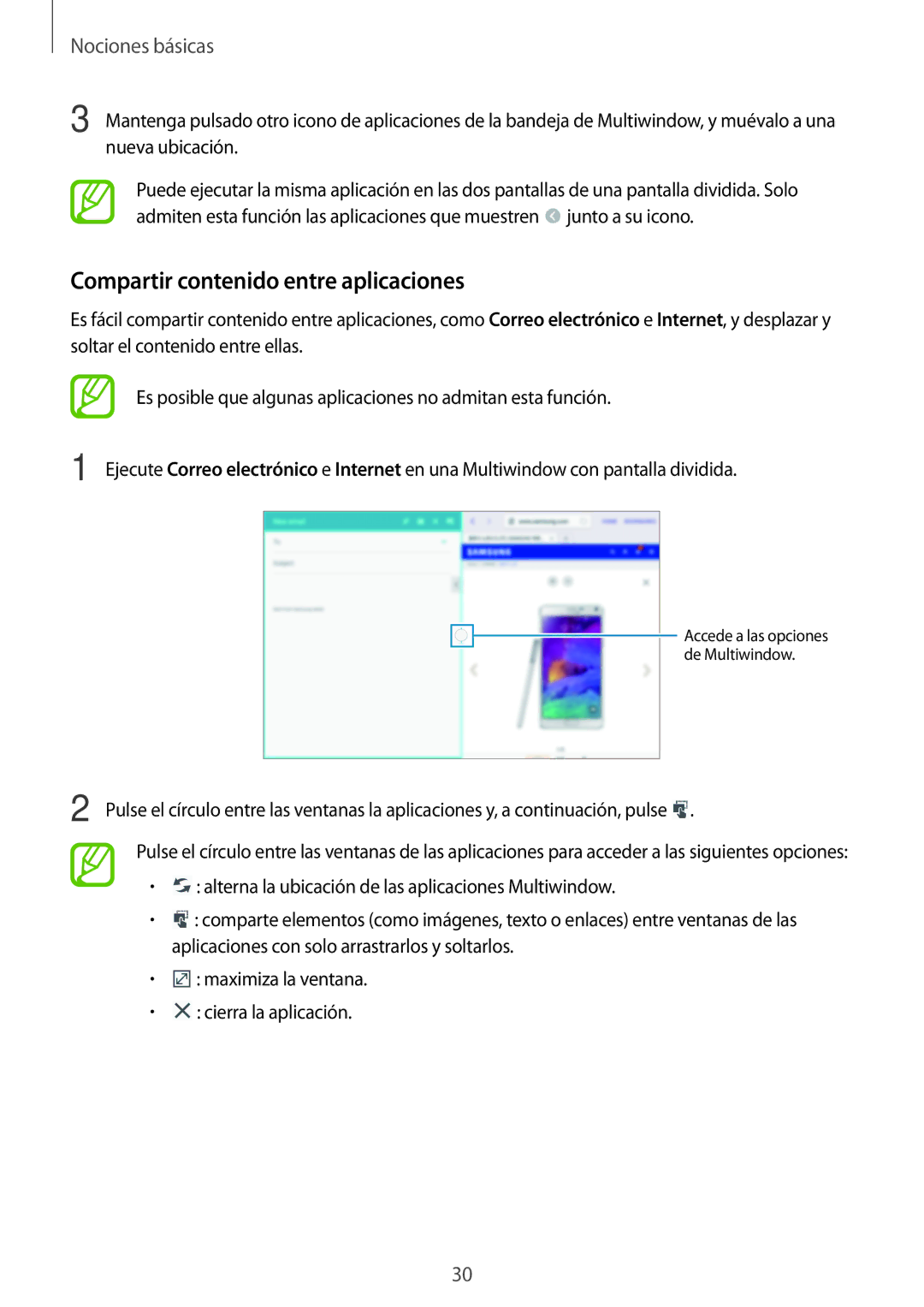Nociones básicas
3 Mantenga pulsado otro icono de aplicaciones de la bandeja de Multiwindow, y muévalo a una nueva ubicación.
Puede ejecutar la misma aplicación en las dos pantallas de una pantalla dividida. Solo admiten esta función las aplicaciones que muestren ![]() junto a su icono.
junto a su icono.
Compartir contenido entre aplicaciones
Es fácil compartir contenido entre aplicaciones, como Correo electrónico e Internet, y desplazar y soltar el contenido entre ellas.
Es posible que algunas aplicaciones no admitan esta función.
1 Ejecute Correo electrónico e Internet en una Multiwindow con pantalla dividida.
Accede a las opciones de Multiwindow.
2 Pulse el círculo entre las ventanas la aplicaciones y, a continuación, pulse ![]() .
.
Pulse el círculo entre las ventanas de las aplicaciones para acceder a las siguientes opciones:
•![]() : alterna la ubicación de las aplicaciones Multiwindow.
: alterna la ubicación de las aplicaciones Multiwindow.
•![]() : comparte elementos (como imágenes, texto o enlaces) entre ventanas de las aplicaciones con solo arrastrarlos y soltarlos.
: comparte elementos (como imágenes, texto o enlaces) entre ventanas de las aplicaciones con solo arrastrarlos y soltarlos.
•![]() : maximiza la ventana.
: maximiza la ventana.
•![]() : cierra la aplicación.
: cierra la aplicación.
30